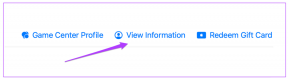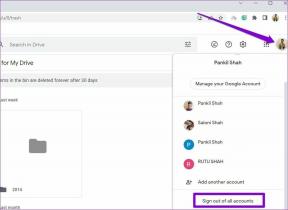Labojiet io.netty.channel. AbstractChannel$AnnotatedConnectException kļūda programmā Minecraft
Miscellanea / / November 28, 2021
Mojang Studios izlaida Minecraft 2011. gada novembrī, un drīz pēc tam tas guva panākumus. Katru mēnesi aptuveni deviņdesmit viens miljons spēlētāju piesakās spēlē; tas ir lielākais spēlētāju skaits, salīdzinot ar citām tiešsaistes spēlēm. Tā atbalsta MacOS, Windows, iOS, Android ierīces, kā arī Xbox un PlayStation modeļus. Daudzi spēlētāji ir ziņojuši par šādu kļūdas ziņojumu: Neizdevās izveidot savienojumu ar server.io.netty.channel. AbstractChannel$AnnotatedConnectException: savienojums atteikts: nav papildu informācijas. Ja arī jūs saskaraties ar to pašu problēmu, izlasiet mūsu rokasgrāmatu, lai uzzinātu, kā novērst šo Minecraft kļūdu operētājsistēmā Windows 10 datorā.

Saturs
- Kā izlabot io.netty.channel. AbstractChannel$AnnotatedConnectException Minecraft kļūda?
- 1. metode: atiestatiet interneta maršrutētāju
- 2. metode: restartējiet datoru
- 3. metode: atrisiniet konfliktus, izmantojot VPN
- 4. metode: nodrošiniet pareizu IP adresi un portu
- 5. metode: atjauniniet Java programmatūru
- 6. metode: atinstalējiet nesaderīgu programmatūru
- 7. metode: pievienojiet izņēmumus ugunsmūra iestatījumiem Minecraft mapē
- 8. metode: īslaicīgi atspējojiet Windows ugunsmūri (nav ieteicams)
- 9. metode: pārbaudiet portu filtrēšanas funkciju
- 10. metode: pārbaudiet ISP tīkla piekļuvi
- 11. metode: atkārtoti instalējiet Minecraft
Kā labot io.netty.channel. AbstractChannel$AnnotatedConnectException Minecraft kļūda?
Galvenais šīs kļūdas iemesls ir IP savienojuma problēma, kas ir izskaidrota tālāk, kā arī tās sekundārie iemesli.
- IP savienojuma problēma: Mēģinot izveidot savienojumu ar spēļu serveri un IP adrese un/vai IP ports ir nepareizs, tas izraisīs io.netty.channel. AbstractChannel$AnnotatedConnectException kļūda Minecraftā. Konflikti rodas, ja mainās IP adrese un vairāki lietotāji mēģina izveidot savienojumu ar vienu un to pašu IP adresi. Šī kļūda būtu nenozīmīga, ja tā vietā izmantotu statisku IP adresi.
- Windows ugunsmūris: Windows ugunsmūris ir iebūvēta lietojumprogramma, kas darbojas kā filtrs, t.i., skenē informāciju internetā un bloķē potenciāli kaitīgo datu nokļūšanu sistēmā. Tā kā ir zināms, ka Windows ugunsmūris rada problēmas arī ar uzticamu lietojumprogrammu darbību. Tāpēc Minecraft, iespējams, nevarēs izveidot savienojumu ar savu serveri.
- Novecojuši Java faili: Tā kā Minecraft pamatā ir Java programmēšana, novecojuši Java faili un spēļu palaidējs novedīs pie io.netty.channel. AbstractChannel$AnnotatedConnectException kļūda. Vienīgais risinājums ir regulāri atjaunināt spēļu failus.
- Programmatūras nesaderība: Minecraft oficiālajā vietnē ir ar to nesaderīgas programmatūras saraksts. Noklikšķiniet šeit lai izlasītu visu sarakstu. Jums būs jāatinstalē visas šīs programmas no sistēmas, lai izvairītos no problēmām ar spēli.
- Ostas nepieejamība: Tiešsaistes dati tiek pārraidīti paketēs no sūtītāja porta uz galamērķa portu. Normālos apstākļos iepriekš minētā funkcija darbojas efektīvi. Taču vairāku savienojuma pieprasījumu gadījumā tie tiek ievietoti rindā un aizņem ilgāku laiku nekā parasti. Porta vai porta nepieejamība ir pieejama, bet aizņemts izraisīs savienojuma atteikumu: nav papildu informācijas Minecraft kļūda. Vienīgais risinājums ir mēģināt izveidot savienojumu ar serveri pēc dažām minūtēm.
Šajā sadaļā esam apkopojuši šīs kļūdas novēršanas metožu sarakstu un sakārtojuši tās atbilstoši lietotāja ērtībām. Tāpēc ieviesiet tos pa vienam, līdz atrodat risinājumu savai Windows 10 sistēmai.
1. metode: atiestatiet interneta maršrutētāju
Vienkārši interneta maršrutētāja atiestatīšana var novērst io.netty.channel. AbstractChannel$AnnotatedConnectException kļūda.
1. Atvienojietmaršrutētājs no strāvas kontaktligzdas.
2. Pagaidiet kādu laiku un tad, atkārtoti izveidot savienojumu maršrutētājs.
3. Pārbaudiet, vai kļūda tagad ir novērsta. Citādi nospiediet Atiestatīšanas poga no maršrutētāja, lai atiestatītu visus iestatījumus.

2. metode: restartējiet datoru
Lielākā daļa nelielu tehnisko kļūmju bieži tiek novērstas, kad veicat restartēšanas vai atsāknēšanas procesu.
1. Dodieties uz Sākt izvēlne nospiežot Windows atslēga.
2. Klikšķis Strāvas ikona > Restartēt, kā izcelts.
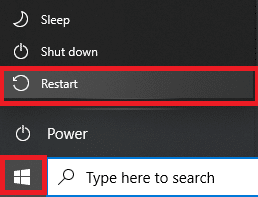
Ja ar pamata problēmu novēršanas metodēm nevarēja novērst io.netty.channel. AbstractChannel$AnnotatedConnectException kļūda programmā Minecraft, tagad mēs novērsīsim konfliktus ar VPN nākamajā metodē.
Lasi arī:Kas ir VPN? Kā tas strādā?
3. metode: atrisiniet konfliktus, izmantojot VPN
3.A metode: atinstalējiet VPN klientu
Tā kā VPN klients maskē jūsu IP adresi, tas var arī izraisīt minēto kļūdu. Tādējādi VPN klienta atinstalēšana var palīdzēt novērst io.netty.channel. AbstractChannel$AnnotatedConnectException kļūda programmā Minecraft
Lai vienā reizē noņemtu visus ar VPN klientu saistītos datus un failus, mēs esam izmantojuši Revo atinstalētājs šajā metodē.
1. Instalējiet Revo atinstalētāju no oficiālā mājas lapa lejupielādējot BEZMAKSAS IZMĒĢINĀJUMA VERSIJA vai PIRKT, kā parādīts zemāk.
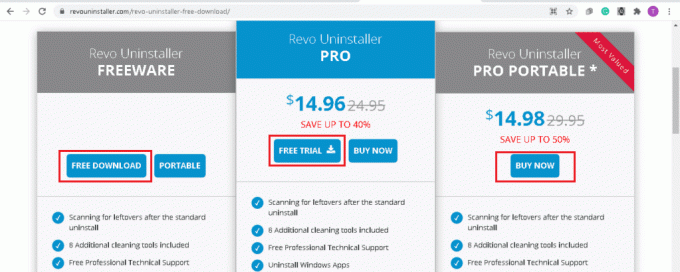
2. Atvērt Revo atinstalētājs un dodieties uz savu VPN klients.
3. Tagad atlasiet VPN klients un noklikšķiniet uz Atinstalēt no augšējās izvēlņu joslas.
Piezīme: Mēs esam izmantojuši Discord kā piemēru, lai ilustrētu šīs metodes darbības.
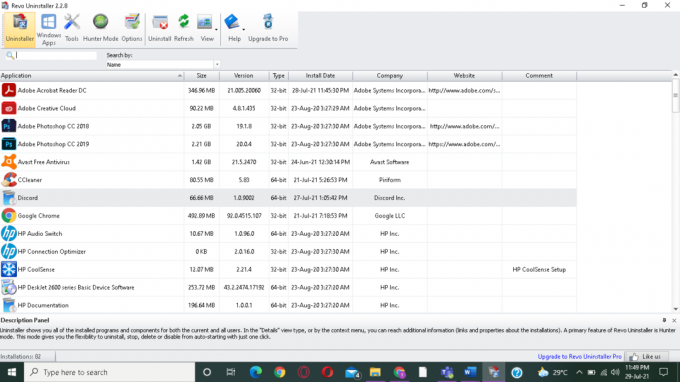
4. Atzīmējiet izvēles rūtiņu blakus Pirms atinstalēšanas izveidojiet sistēmas atjaunošanas punktu un noklikšķiniet Turpināt uznirstošajā uzvednē.

5. Tagad noklikšķiniet uz Skenēt lai parādītu visus reģistrā atlikušos VPN failus.
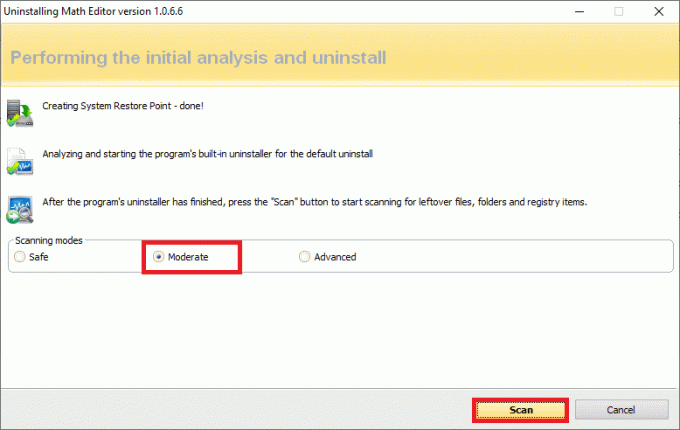
6. Tālāk noklikšķiniet uz Izvēlēties visus seko Dzēst.
7. Klikšķiniet uz Jā apstiprinājuma uzvednē.
8. Pārliecinieties, vai visi VPN faili ir izdzēsti, atkārtojot 5. darbība.
Ātrs paziņojums Revo atinstalētājs nav atradis nevienu atlikušo vienumu ir jāparāda, kā parādīts zemāk.
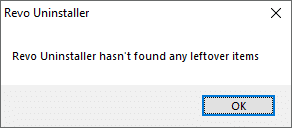
9. Restartēt sistēma pēc tam, kad VPN klients un visi tā faili ir pilnībā izdzēsti.
3.B metode: izmantojiet uzticamu VPN klientu
Kā minēts iepriekš, galvenais iemesls ir IP savienojamības problēma, un tāpēc spēles palaišanai ir ārkārtīgi svarīgi izmantot uzticamu VPN klientu. Ja joprojām vēlaties izmantot VPN pakalpojumu, daži ieteicamie ir uzskaitīti zemāk:
1. ExpressVPN: Minecraft pārbaudītais VPN pakalpojums mūsu sarakstā ieņem pirmo vietu.
2. Sērfhaizivs: Šis VPN ir lietotājam draudzīgs un rentabls.
3. Betternet: tas piedāvā uzticamu VPN pakalpojumu bez maksas.
4. NordVPN: tā ir labi piemērota šai smilškastes spēlei un nodrošina kvalitatīvu pakalpojumu.
5. VPNCity: tas ir vadošais militārā līmeņa VPN pakalpojums, ko var izmantot iOS, Android un macOS ierīcēs. Tas nodrošina īpaši ātru straumēšanas iespēju.
Tādējādi jūs varat izvairīties no šīs savienojuma kļūdas, izmantojot uzticamu VPN klientu pēc esošā VPN klienta atinstalēšanas.
4. metode: nodrošiniet pareizu IP adresi un portu
Ja izmantojat dinamisku interneta pakalpojumu, jūsu IP adrese mainās ik pēc dažām dienām. Tāpēc ir obligāti jānodrošina, lai palaišanas programmai tiktu pievienota pareizā IP adrese un ports. Lai to izdarītu, veiciet tālāk norādītās darbības.
1. Tips cmd iekš Windows meklēšana bārs. Klikšķiniet uz Izpildīt kā administratoram lai palaistu komandu uzvedni ar administratora privilēģijām.
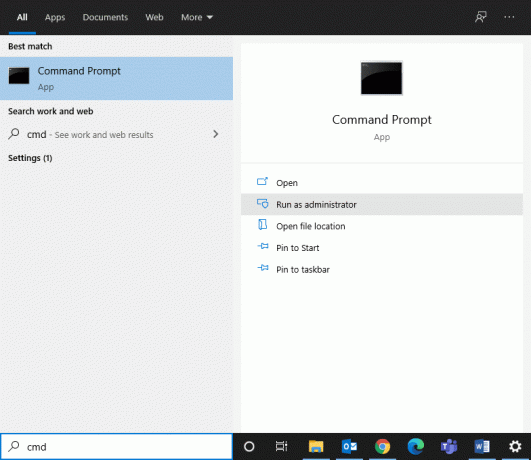
2. Veids: ipconfig un sit Ievadiet, kā attēlots.
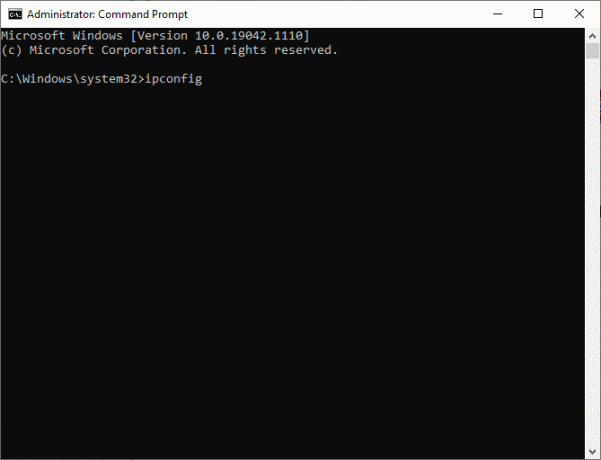
3. Atzīmējiet IPV4 adrese parādīts ekrānā.
4. Dodieties uz Minecraft serveru mape > Maxwell (daži nejauši skaitļi) mapi.
5. Tagad dodieties uz MinecraftServeris.
6. Šeit, noklikšķiniet servera rekvizītos (.txt fails) lai to atvērtu. Atzīmējiet Servera porta adrese no šejienes.
7. Tālāk palaidiet Minecraft un dodieties uz Spēlēt vairāku spēlētāju spēli opciju.
8. Noklikšķiniet uz Serveris vēlaties pievienoties un pēc tam noklikšķiniet uz Rediģēt, kā izcelts.

9. The IPV4 adrese un Servera porta numurs vajadzētu atbilst punktā norādītos datus 4. darbība un 8. darbība.
Piezīme: The Servera nosaukums var atšķirties atkarībā no lietotāja vēlmēm.
10. Visbeidzot noklikšķiniet uz Gatavs >atjaunot.
Pārbaudiet, vai tas var novērst io.netty.channel. AbstractChannel$AnnotatedConnectException kļūda programmā Minecraft. Ja nē, izmēģiniet nākamo labojumu.
Lasi arī: 14 veidi, kā samazināt ping un uzlabot tiešsaistes spēles
5. metode: atjauniniet Java programmatūru
Ja izmantojat spēles palaidēju tās jaunākajā versijā, kamēr Java faili ir novecojuši, rodas liels konflikts. Tas var novest pie savienojuma atteikuma: Minecraft nav papildu informācijas kļūdas.
- Windows 10 lietotāji bieži saskaras ar standartu Java.net.connectexception savienojuma taimauts nav papildu informācijas kļūda.
- Tāpat, lai pievienotos Minecraft serverim, a Uzziniet, kā modificēt kontu ir būtiska. Izplatīta kļūda, kas norāda uz Learn to Mod konta neesamību, ir: Java.net savienojuma izņēmums Minecraft kļūda
Abas šīs kļūdas var novērst, atjauninot Java programmatūru uz jaunāko versiju, kā norādīts tālāk.
1. Palaist Konfigurēt Java lietotni, meklējot to mapē Windows meklēšana josla, kā parādīts attēlā.
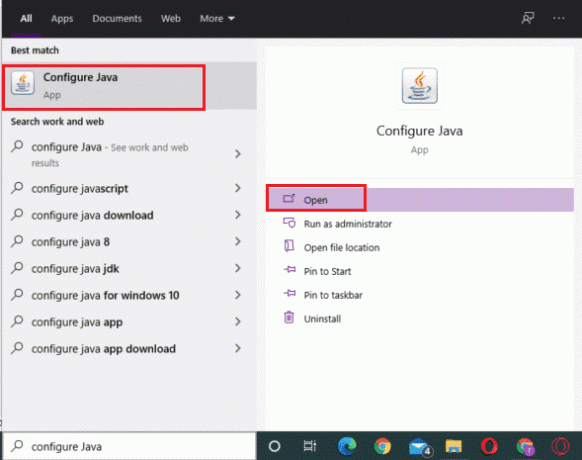
2. Pārslēdzieties uz Atjaunināt cilnē Java vadības panelis logs.
3. Atzīmējiet izvēles rūtiņu blakus Automātiski pārbaudiet atjauninājumus opciju.
4. No Informēt mani nolaižamajā izvēlnē atlasiet Pirms lejupielādes opcija, kā parādīts attēlā.
Turpmāk Java automātiski meklēs atjauninājumus un informēs jūs pirms to lejupielādes.
5. Tagad noklikšķiniet uz Atjaunināt tagad pogu.
6. Ja ir pieejama jauna Java versija, sāciet lejupielāde un uzstādīšana procesu, izpildot ekrānā redzamos norādījumus.
7. Atļaut Java atjauninātājs lai veiktu izmaiņas datorā.
8. Seko uzvednēm lai pabeigtu procesu.
6. metode: atinstalējiet nesaderīgu programmatūru
Kā minēts iepriekš, Minecraft vietnē ir pieejams nesaderīgas programmatūras saraksts. Lai atrisinātu šādas problēmas, no sistēmas ir jāatinstalē konfliktējoša programmatūra.
6.A metode: atinstalējiet nesaderīgas programmas
1. Ierakstiet lietotnes Windows meklēšana kaste, lai palaistu Lietotnes un funkcijas lietderība.

2. Izmantojiet Meklēt šajā sarakstā lauku, lai atrastu šīs nesaderīgās programmas.
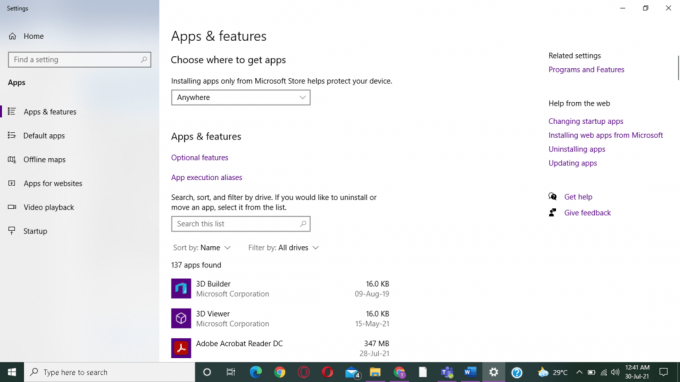
3. Izvēlieties Programma un noklikšķiniet uz Atinstalēt, kā parādīts zemāk.
Piezīme: Mēs esam izmantojuši 3D Builder tikai ilustrācijas nolūkos.
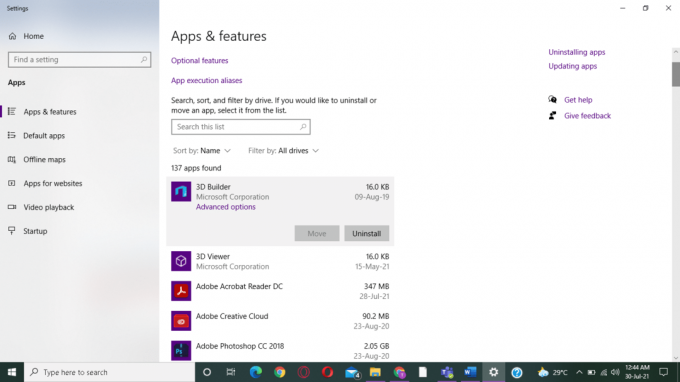
6.B metode: atinstalējiet spēļu uzlabošanas programmatūru
Minecraft nav nepieciešama spēļu uzlabotāja programmatūra. Tomēr, ja savā sistēmā izmantojat spēļu uzlabotāju lietojumprogrammas, tas var novest pie io.netty.channel. AbstractChannel$AnnotatedConnectException kļūda programmā Minecraft. Turklāt tas var izraisīt spēļu avārijas un aparatūras problēmas. Tāpēc ir ieteicams dzēst šādas programmas.
Piezīme: Mēs esam izskaidrojuši šīs metodes darbības, izmantojot NVIDIA GeForce pieredze kā piemērs.
1. Palaist Vadības panelis meklējot to sadaļā Windows meklēšana bārs.
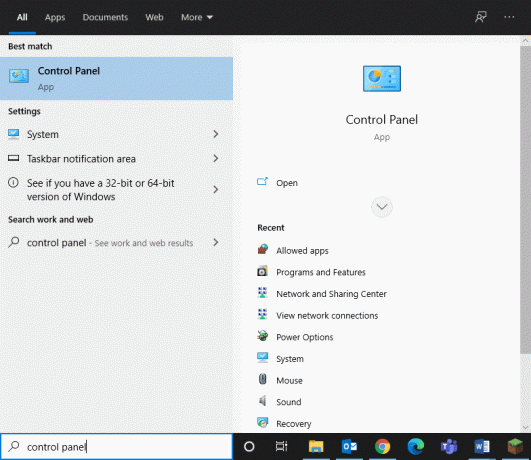
2. Klikšķiniet uz Skatīt pēc > Lielas ikonas.
3. Izvēlieties Programmas un iespējas kā parādīts zemāk.
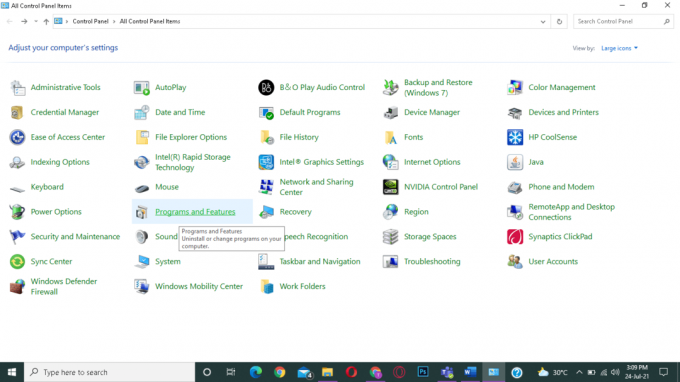
4. Ar peles labo pogu noklikšķiniet uz jebkura NVIDIA komponents un atlasiet Atinstalēt.
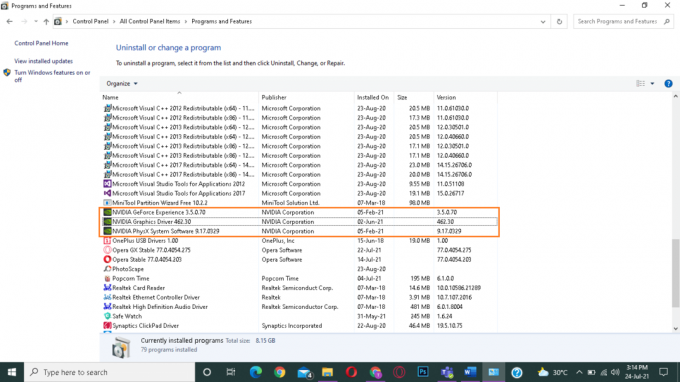
5. Atkārtojiet to pašu procesu visiem NVIDIA programmas lai tos atinstalētu no sistēmas. un Restartēt jūsu dators.
Varat izmantot to pašu metodi, lai no sistēmas izdzēstu visu spēļu uzlabošanas programmatūru, piemēram, Discord, Evolve, Synapse/Razer Cortex, D3DGear utt.
Lasi arī:5 veidi, kā pilnībā atinstalēt Avast Antivirus operētājsistēmā Windows 10
7. metode: pievienojiet izņēmumus ugunsmūra iestatījumiem Minecraft mapē
Windows ugunsmūris dažkārt apgrūtina spēles savienošanu ar resursdatora serveri. Izņēmumi Minecraft ugunsmūra iestatījumos palīdzēs novērst atteikto savienojumu: nav papildu informācijas Minecraft kļūda. Tālāk ir norādīts, kā ugunsmūra iestatījumiem pievienot Minecraft mapes izņēmumus.
1. Noklikšķiniet uz Windows ikona un atlasiet Iestatījumi opciju, kā parādīts attēlā.
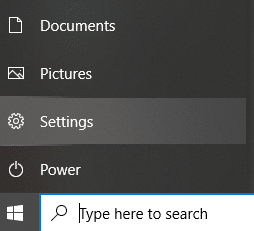
2. Atvērt Atjaunināšana un drošība noklikšķinot uz tā.
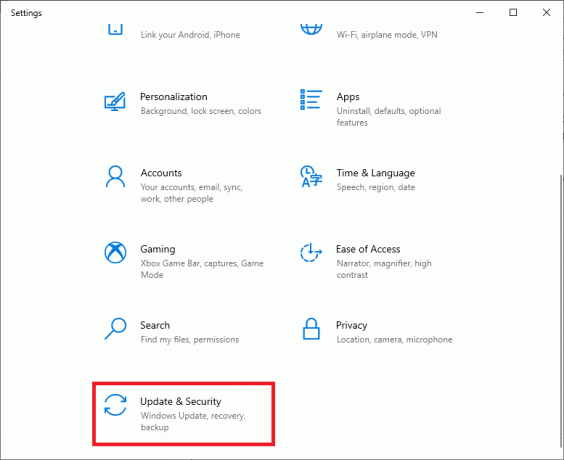
3. Izvēlieties Windows drošība opciju kreisajā rūtī un noklikšķiniet uz Ugunsmūris un tīkla aizsardzība labajā rūtī.
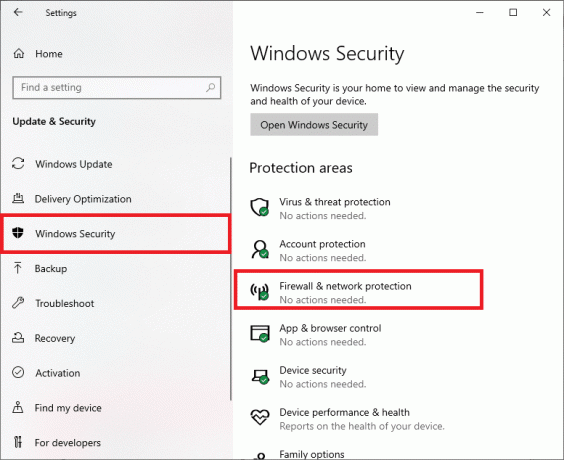
4. Šeit noklikšķiniet uz Atļaut lietotnei caur ugunsmūri.
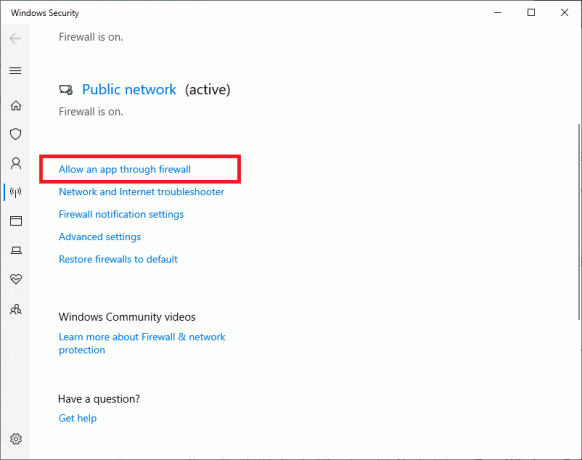
5. Tagad noklikšķiniet uz Mainiet iestatījumus. Tāpat noklikšķiniet uz Jā apstiprinājuma uzvednē.
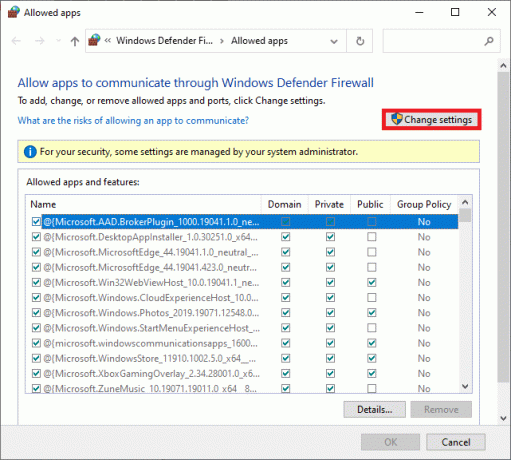
6. Klikšķiniet uz Atļaut citu lietotni opciju, kas atrodas ekrāna apakšā.

7. Izvēlieties Pārlūkot…, iet uz Spēļu instalēšanas direktorijs un atlasiet Palaišanas programma izpildāma. Pēc tam noklikšķiniet uz Pievienot pogu no ekrāna apakšas.
8. Atkārtojiet 6. un 7. darbību, lai pievienotu direktoriju, kurā Minecraft serveri, Maxwell mape, un Java izpildāmie faili ir uzstādīti.
9. Dodieties atpakaļ uz Atļaut lietotnes ekrāns iekšā 5. darbība.
10. Ritiniet uz leju līdz Java platformas SE binārais opciju un atzīmējiet visas opcijas abiem Publisks un Privāts Tīkli.
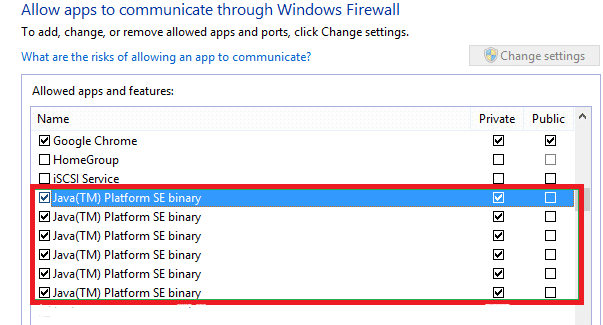
8. metode: īslaicīgi atspējojiet Windows ugunsmūri (nav ieteicams)
Šī ir alternatīva iepriekš minētajai metodei, kā ugunsmūrim pievienot izņēmumus. Šeit mēs īslaicīgi atspējosim Windows Defender ugunsmūri, lai labotu io.netty.channel. AbstractChannel$AnnotatedConnectException programmā Minecraft.
1. Palaidiet Vadības panelis kā jūs to darījāt iepriekš.
2. Izvēlieties Sistēma un drošība opciju.
3. Šeit noklikšķiniet uz Windows Defender ugunsmūris, kā parādīts attēlā.
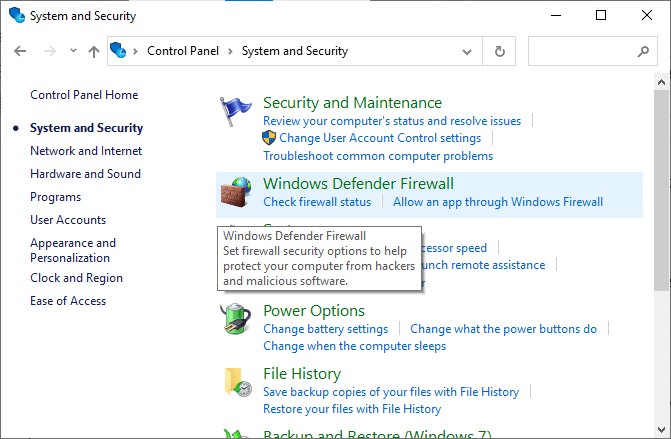
4. Noklikšķiniet uz Ieslēdziet vai izslēdziet Windows Defender ugunsmūri opciju no kreisā paneļa.
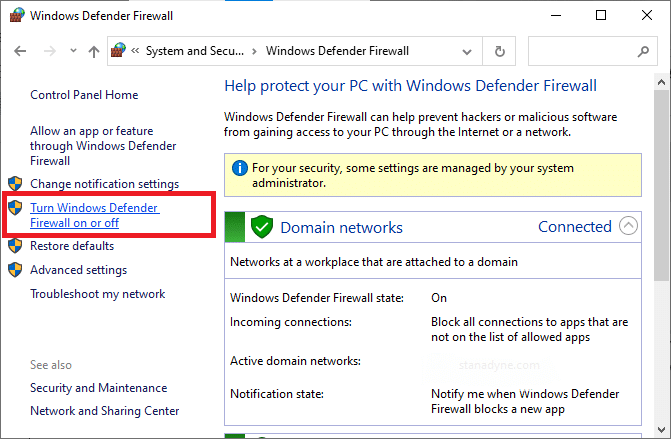
5. Tagad atzīmējiet izvēles rūtiņas; izslēdziet Windows Defender ugunsmūri (nav ieteicams) visiem veidiem tīkla iestatījumi.
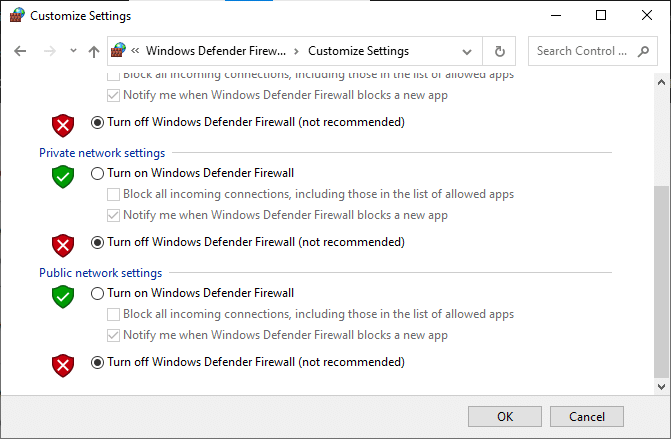
6. Restartējiet sistēmu un pārbaudiet, vai problēma tagad ir novērsta.
9. metode: pārbaudiet portu filtrēšanas funkciju
Pat ja portu pāradresācija jūsu sistēmā darbojas labi, portu filtrēšanas funkcija var radīt konfliktu. Vispirms sapratīsim, ko šie termini nozīmē.
- Portu filtrēšana ir darbība, kas ļauj atļaut vai bloķēt konkrētus portus, kas veic noteiktu darbību.
- Portu pārsūtīšana ir process, kurā ārējās ierīces var savienot ar privātajiem tīkliem, savienojot ārējo portu ar ierīces iekšējo IP adresi un portu.
Šo konfliktu var atrisināt šādos veidos:
1. Nodrošiniet portu filtrēšana variants ir izslēgts.
2. Ja tas ir ieslēgts, pārliecinieties, vai tiek filtrēti pareizie porti.
Lasi arī:4 veidi, kā pārbaudīt FPS (kadri sekundē) spēlēs
10. metode: pārbaudiet ISP tīkla piekļuvi
Turklāt jums vajadzētu pārbaudīt, vai jūsu interneta pakalpojumu sniedzējs (ISP) darbojas efektīvi vai nē. Jūsu interneta pakalpojumu sniedzējs var bloķēt tīkla piekļuvi noteiktiem domēniem, tāpēc jūs arī nevarat izveidot savienojumu ar serveri. Šādā gadījumā sazinieties ar savu interneta pakalpojumu sniedzēju, lai noskaidrotu šo problēmu. Turklāt, iespējams, varēsit salabot io.netty.channel. AbstractChannel$AnnotatedConnectException programmā Minecraft ar tīkla atjauninājumu.
11. metode: atkārtoti instalējiet Minecraft
Ja neviena no iepriekšminētajām metodēm neizlabo minēto kļūdu jūsu Windows 10 sistēmā, Minecraft noteikti ir bojāts. Vienīgais veids, kā atbrīvoties no šīs problēmas, ir atkārtoti instalēt lietojumprogrammu savā sistēmā.
1. Izpildiet sadaļā norādītās darbības 6.A metode lai atinstalētu Minecraft.
2. Kad Minecraft ir izdzēsts no jūsu sistēmas, varat to apstiprināt, meklējot to, kā parādīts tālāk. Jūs saņemsit ziņojumu, kurā norādīts Mēs nevarējām atrast neko, ko šeit parādīt. Vēlreiz pārbaudiet meklēšanas kritērijus.
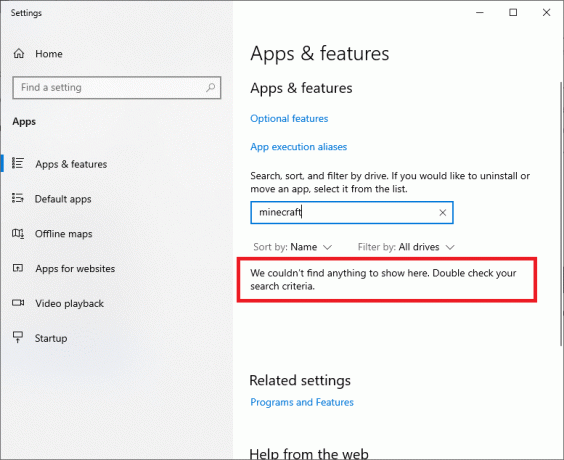
Lūk, kā no datora izdzēst Minecraft kešatmiņu un atlikušos failus:
3. Noklikšķiniet uz Windows meklēšanas lodziņš un tips %aplikācijas dati%. Klikšķiniet uz Atvērt lai dotos uz AppData viesabonēšanas mape
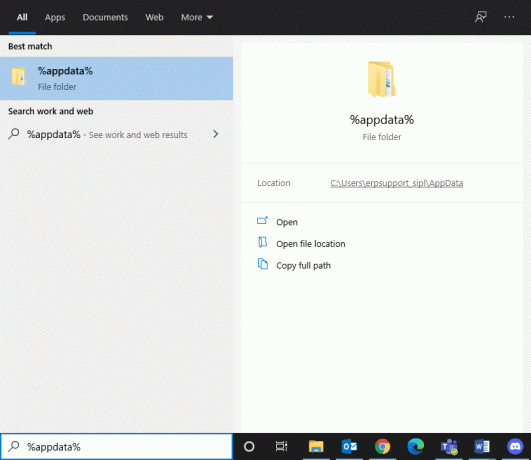
4. Lūk, atrodiet Minecraft, ar peles labo pogu noklikšķiniet uz tā un Dzēst to.
5. Tālāk meklējiet %LocalAppData% iekšā Windows meklēšanas lodziņā, kā parādīts.
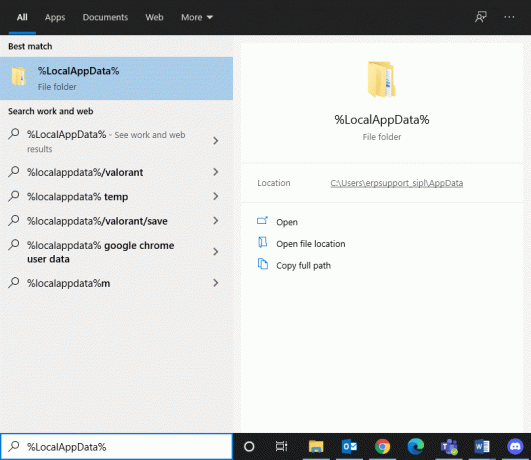
6. Dzēst uz Minecraft mape ar peles labo pogu noklikšķinot uz tā.
7. Restartējiet sistēmu jo tiek izdzēsti visi Minecraft faili, ieskaitot kešatmiņu.
8. Lejupielādējiet Minecraft palaidēju un izpildiet ekrānā redzamos norādījumus, lai uzstādīt tas jūsu sistēmā:
Pro padoms: Jūs varat arī atrisināt spēles pārtraukumus un savienojumu atteicās bez papildu informācijas Minecraft kļūdas autors papildu RAM piešķiršana uz Minecraft.
Ieteicams:
- Izlabojiet Minecraft kļūdu, neizdevās uzrakstīt pamatdatu
- 10 veidi, kā novērst Minecraft avārijas problēmas operētājsistēmā Windows 10
- Kā atvērt Steam spēles logu režīmā
- Kā labot Steam nelejupielādētās spēles
Mēs ceram, ka šī rokasgrāmata bija noderīga un jums tas izdevās labojiet io.netty.channel. AbstractChannel$AnnotatedConnectException: savienojums tika atteikts, Minecraft kļūda jūsu Windows sistēmā. Pastāstiet mums, kura metode jums bija piemērota. Tāpat, ja jums ir kādi jautājumi/komentāri par šo rakstu, droši ierakstiet tos komentāru sadaļā.